文章详情页
解决网页图片在word中不显示的方法
浏览:142日期:2023-08-10 14:47:58
大家经常会使用office组件来制作工作或是学习需要的文件资料,很多朋友在制作的时候都会使用网络上的图片或是文字,这样能减轻我们的工作负担。不过最近有朋友在使用office2007以上的版本时发现,当自己把图片和文字复制粘贴上去之后图片都不能显示出来。遇到这样的故障我们应该如何解决呢?不会解决的朋友快跟着小编来一起学习一下吧!
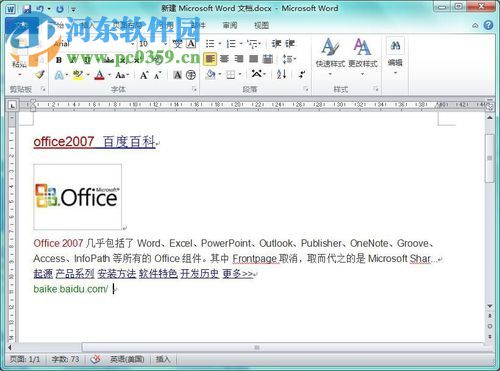 方法步骤:
方法步骤:1、运行office word,创建一个新的文档!
2、使用鼠标单击展开“word选项”。
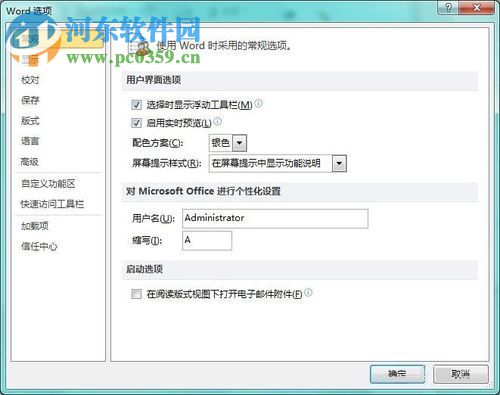
3、进入选项界面之后将选项卡切换至“高级”一栏中去!
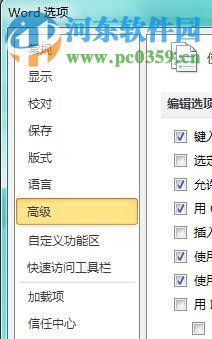
4、进入高级选项卡之后,将右窗格中的“在页面视图中显示背景色和图像”选项勾选上,紧接着将下方的“显示图片框”取消勾选!
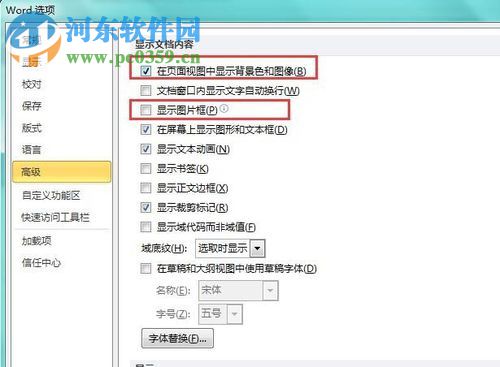
5、完成上述步骤之后我们就可以来看看能不能正常的打开图片了,将上面的操作全部保存之后就可以将从网站上复制的图片和文字粘贴进去。这样一来就会出现下图所示的界面了。小编这里是可以看出结果是成功的!
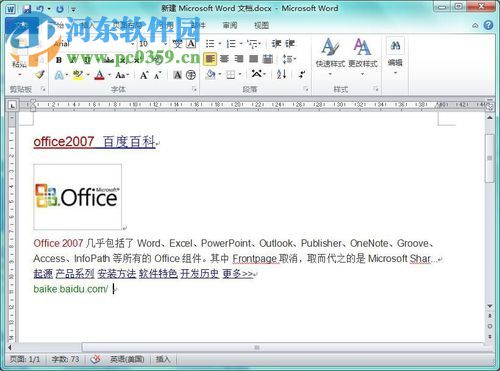
以上就是小编解决在office2007中不显示网页图片的方法,很多用户都曾经遇到过这个故障,还不会解决的朋友可以参考小编的方法来进行处理!当然能解决这个问题的方法有很多,若是你发现了更好的解决步骤也欢迎你分享给小编喔!
标签:
word
上一条:下载微信公众号视频的方法下一条:手机QQ邮箱设置广告邮件聚合的方法
排行榜

 网公网安备
网公网安备